Comment utiliser le nouvel enregistreur d'écran Android
Applications Android 11 Google Capture D'écran / / October 24, 2020
Dernière mise à jour le

La fonction d'enregistrement d'écran d'Android est un moyen efficace et, surtout, sûr, d'enregistrer du contenu sur votre écran.
L'enregistreur d'écran Android intégré peut être très utile lorsque vous devez capturer ce qui se passe sur votre écran. Voici comment utiliser cette fonctionnalité.
Fait: l’écran d’un smartphone peut afficher de nombreuses informations sensibles. C'est pourquoi l'utilisation d'applications tierces peut être assez dangereuse. Par conséquent, il est assez pratique que Google ait inclus un enregistreur sur la plate-forme Android.
Bien que les noms puissent sembler extrêmement similaires, il est très important de savoir qu'il s'agit de quelque chose de complètement différent de l'application Google Recorder. La fonction Screen Recorder vous permet en fait de capturer tout ce qui se passe sur votre écran, à la fois vidéo et audio.
Enregistreur d'écran Android
Les captures d'écran sont capturées sur un Google Pixel 4 XL. Cependant, il ne devrait pas y avoir beaucoup de différence sur les autres appareils.
Cela dit, voyons comment utiliser la fonction d’enregistreur d’écran.
Commencez par aller dans votre menu Paramètres rapides. C'est le menu qui s'affiche si vous faites glisser votre doigt vers le bas depuis le haut de votre écran. La fonctionnalité ne sera pas là, pour commencer, ajoutons-la d'abord.
Appuyez sur l'icône de la roue dentée en bas à droite de ce menu.
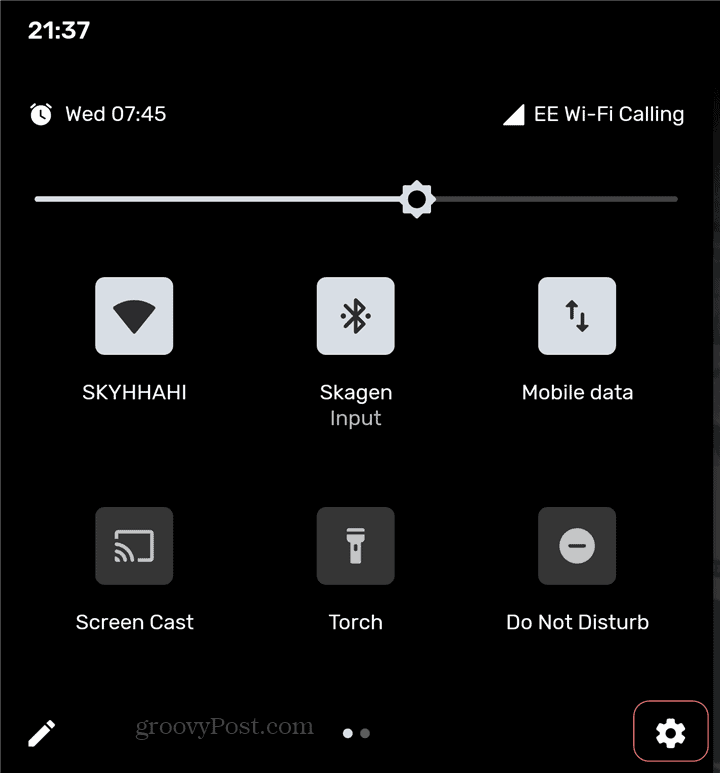
Une liste d'icônes que vous pouvez ajouter vous sera présentée. C'est en fait un bon moyen de supprimer ce que vous n'utilisez pas et d'ajouter d'autres choses. Par exemple, vous pouvez ajouter le bouton qui bascule le Thème sombre pour votre appareil.
Trouvez le Enregistreur d'écran et faites-le glisser vers la section supérieure du menu. C'est là que se trouvent vos boutons actifs.
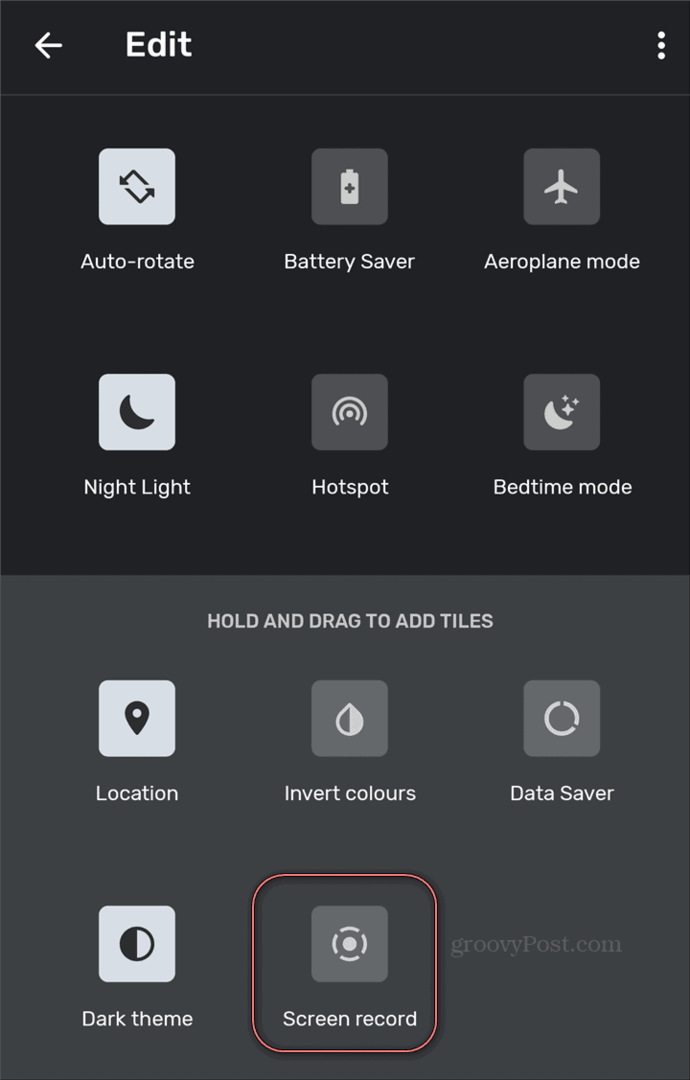
Commencer l'enregistrement
Vous devriez maintenant avoir le bouton d'enregistrement d'écran dans les paramètres rapides, à l'endroit que vous avez choisi. Il ne reste plus qu'à l'utiliser. Vous verrez que c’est assez simple.
Accédez à l'écran que vous souhaitez enregistrer et appuyez sur le bouton. Vous obtiendrez le menu ci-dessous. Ceci est assez important, en particulier la première option.
Vous pourrez choisir si vous souhaitez simplement enregistrer l'audio capturé par le microphone - pratique pour les tutoriels et autres. L'autre option consiste essentiellement à capturer tout l'audio de votre appareil - si vous affichez une session de jeu, par exemple.
Le deuxième paramètre vous permet de choisir si vous souhaitez Afficher les touches à l'écran. Ceci est également pratique lors de l'enregistrement de didacticiels.
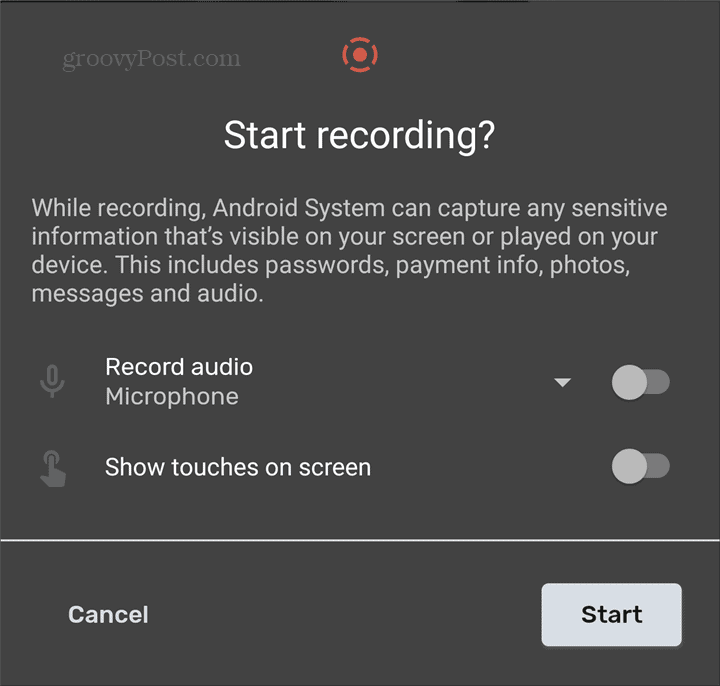
L'enregistrement commencera et une notification vous informera que cela se produit. Il y a aussi une icône rouge en haut à droite de l'écran. Vous savez, juste au cas où quelqu'un essaierait de vous enregistrer sans que vous le sachiez.
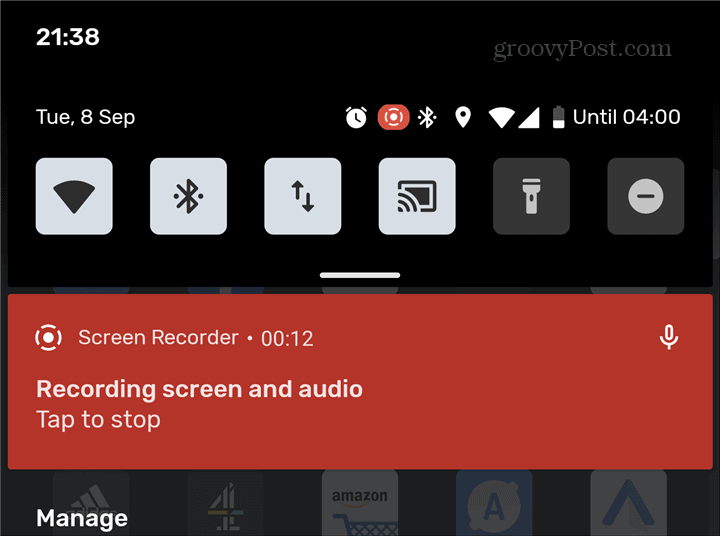
Vous pouvez également appuyer sur cette même notification pour arrêter l'enregistrement. Une invite s'affichera, vous demandant ce que vous voulez faire de votre enregistrement. Vous pouvez Partager via les options de partage d'Android, Effacer il ou vue dans le lecteur de votre choix.
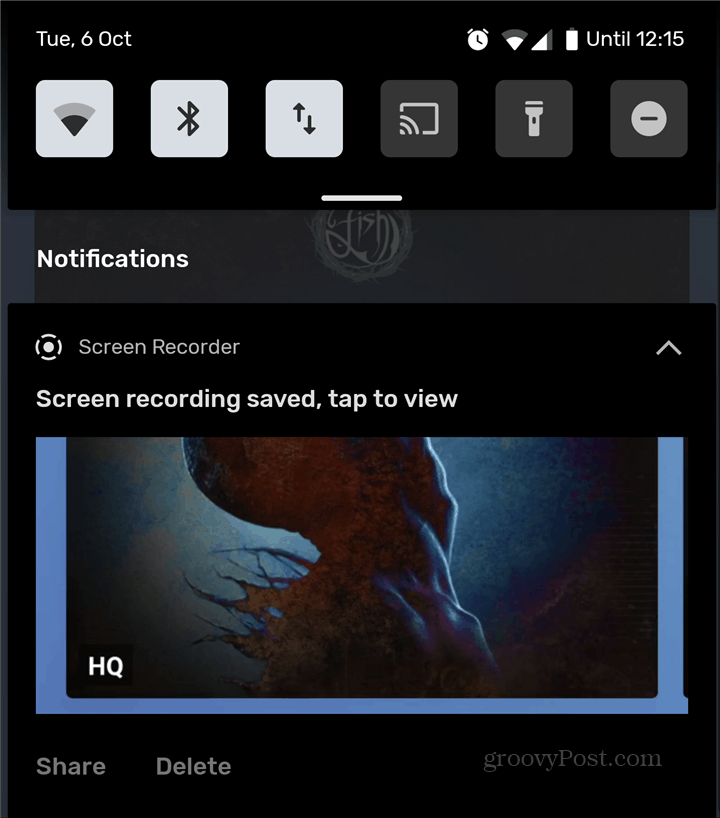
La fonction d'enregistrement d'écran d'Android est un moyen efficace et, surtout, sûr, d'enregistrer du contenu sur votre écran. De plus, comme il réside dans le système d'exploitation lui-même, vous n'avez pas à vous soucier de la confidentialité.
Qu'est-ce que le capital personnel? Bilan 2019, y compris comment nous l'utilisons pour gérer l'argent
Que vous commenciez par investir ou que vous soyez un trader chevronné, Personal Capital a quelque chose pour tout le monde. Voici un aperçu du ...



